Nadszedł czas, aby utworzyć folder w swoim systemie.
Tak, Ty można to zrobić po prostu za pomocą Findera lub innego narzędzia, którego używasz do przeglądania i tworzenia plików teraz. Jednak robienie tego za pośrednictwem terminala ma zalety, szczególnie
, jeśli chcesz dowiedzieć się więcej o programowaniu!
Jak można utworzyć folder w Terminalu? Czas na nowe polecenie!
mkdir
Użyj polecenia mkdir aby utworzyć katalog. mkdir to skrót od „make directory”. Podaj nazwę katalogu (folderu), który chcesz utworzyć, zaraz po nim. Gdybym chciał utworzyć folder o nazwie new-folder, uruchomiłbym:
mkdir new-folder
Spójrzmy na konkretne przykłady.
Tworzenie folderów
Niekodowany przykład
Scenariusz: jesteś na uniwersytecie i właśnie zacząłeś drugi semestr. Na swoim komputerze masz kompletny folder o nazwie „Pierwszy semestr”, w którym znajdują się wszystkie Twoje prace z pierwszego semestru. Musisz utworzyć ten sam folder na zajęcia z drugiego semestru.
Folder z pierwszego semestru, którego użyjesz jako inspiracji, jest zorganizowany w następujący sposób:
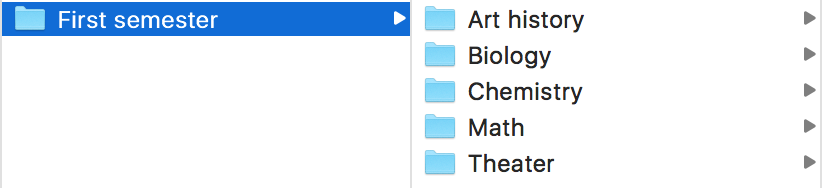
Utworzysz ten sam odpowiednik na drugi semestr zajęcia … oczywiście używając terminala. 👍
Dlaczego jest to ważne? Kiedy już zaczniesz programować (projektowanie, front-end, back-end i nie tylko), prawie zawsze będziesz tworzył foldery i pliki dla swojego kodu za pomocą wiersza poleceń. Będziesz miał ogromną przewagę jako początkujący jeśli czujesz się z tym dobrze.
Z linii poleceń upewnij się, że jesteś w miejscu, które możesz zapamiętać. Folder „Pulpit” lub „Dokumenty” może być dobre miejsce.
Możesz uruchomić następujące polecenia, naciskając klawisz Enter po każdym.
Wydrukuj katalog roboczy (zobacz, gdzie jesteś):
pwd
Wypisz zawartość twojego bieżącego katalogu:
ls
Zmień katalogi na katalog Desktop (jeśli nie „Nie mam folderu Pulpit, wszystko w porządku. Zastąp inną nazwę folderu z listy wyświetlonej przez polecenie ls).
cd Desktop
Utwórz katalog (folder) o nazwie Szkoła:
mkdir School
Zmień katalogi na katalog School ectory:
cd School
Okno terminala będzie wyglądać następująco:
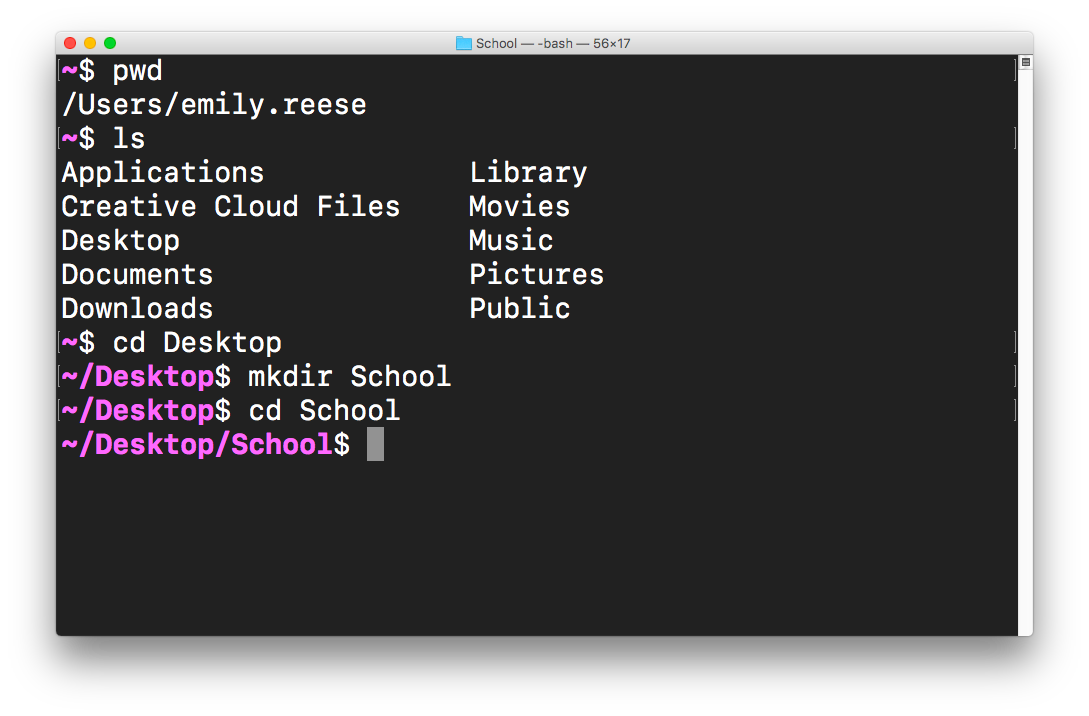
Nazwy folderów z wiele słów
W naszym przykładzie folder powinien nazywać się „Drugi semestr”. Właśnie utworzyliśmy folder o nazwie „Szkoła”, aby zachować porządek. Teoretycznie uruchomiłbym mkdir Second semester, aby utworzyć w środku folder o nazwie „Drugi semestr”, prawda?
Nie! 😖 Należy zwrócić szczególną uwagę na folder nazwy, które zawierają spacje.
Zauważ, że uruchamiając mkdir Second semester, utworzono dwa foldery (1. „Drugi”, 2. „Semestr”) zamiast jednego :
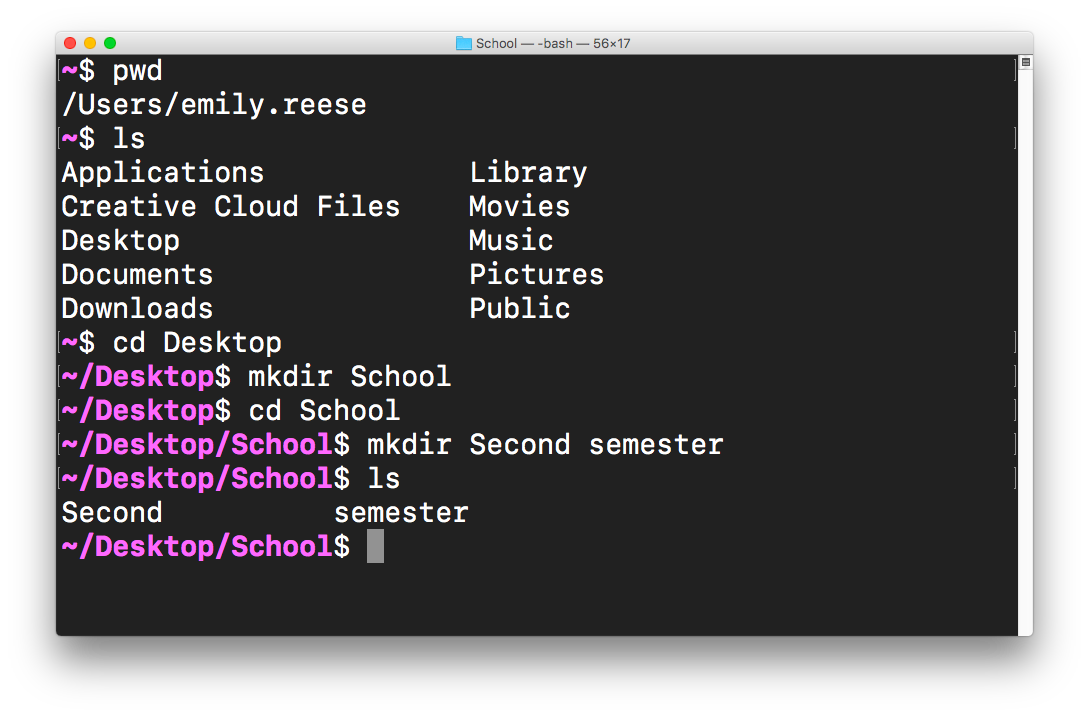
Uruchamiając mkdir Second semester, przypadkowo utworzyłem 2 pliki: jeden o nazwie„ Drugi ”i jeden o nazwie„ Semestr ”. Dzieje się tak, ponieważ mój komputer interpretuje spację między dwoma słowami jako rozgraniczenie między dwoma nazwami folderów, a nie tylko spację w środku nazwy.
Oczywiście potrzebujemy innego sposobu wskazania „Drugi semestr „to jedna nazwa pliku; a nie dwa oddzielne.
Rozwiązania dotyczące folderów wielowyrazowych
Aby utworzyć folder zawierający wiele słów lub odwołać się do niego, masz trzy opcje:
-
użyj cudzysłowów, tj.
mkdir "Second semester"-
Oznacza to, że nazwa folderu powinna zawierać wszystkie znaki w cudzysłowie.
-
-
zastąp znak specjalny (znak, który komputer interpretuje w specjalny sposób), używając odwrotnego ukośnika, np.
mkdir Second\ semester-
Oznacza to, że należy zignorować specjalne znaczenie odstępu między„ drugim ”a„ semestrem ”. Chcemy, aby spacja była po prostu literałem spacja, a nie, aby Terminal zinterpretował to jako sposób na oddzielenie wielu nazw folderów.
-
W programowaniu często będziesz używać ukośników odwrotnych do zmiany znaczenia znaków specjalnych!
/ li>
-
-
użyj łączników zamiast spacji, aby utworzyć zupełnie inną nazwę folderu (tj.,
mkdir Second-semester)
Możesz użyć cudzysłowów: 👍
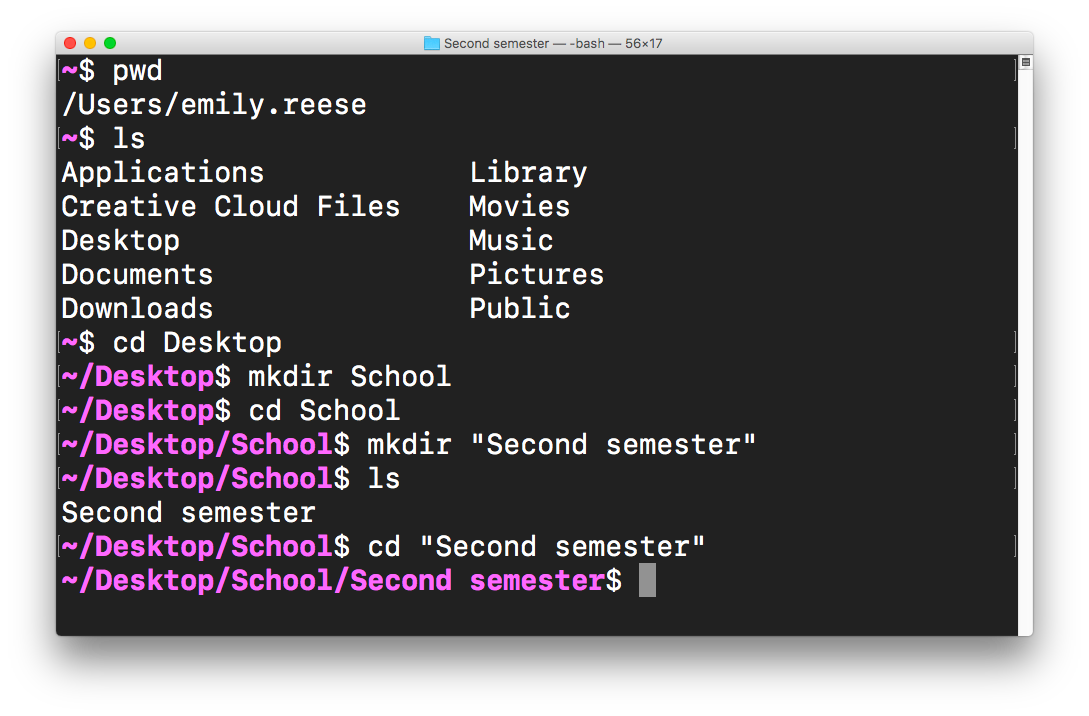
Lub ucieczka (co oznacza zignorowanie specjalnego znaczenia) spację, poprzedzając ją ukośnikiem odwrotnym, mylący, ale powszechny zwyczaj programowania:
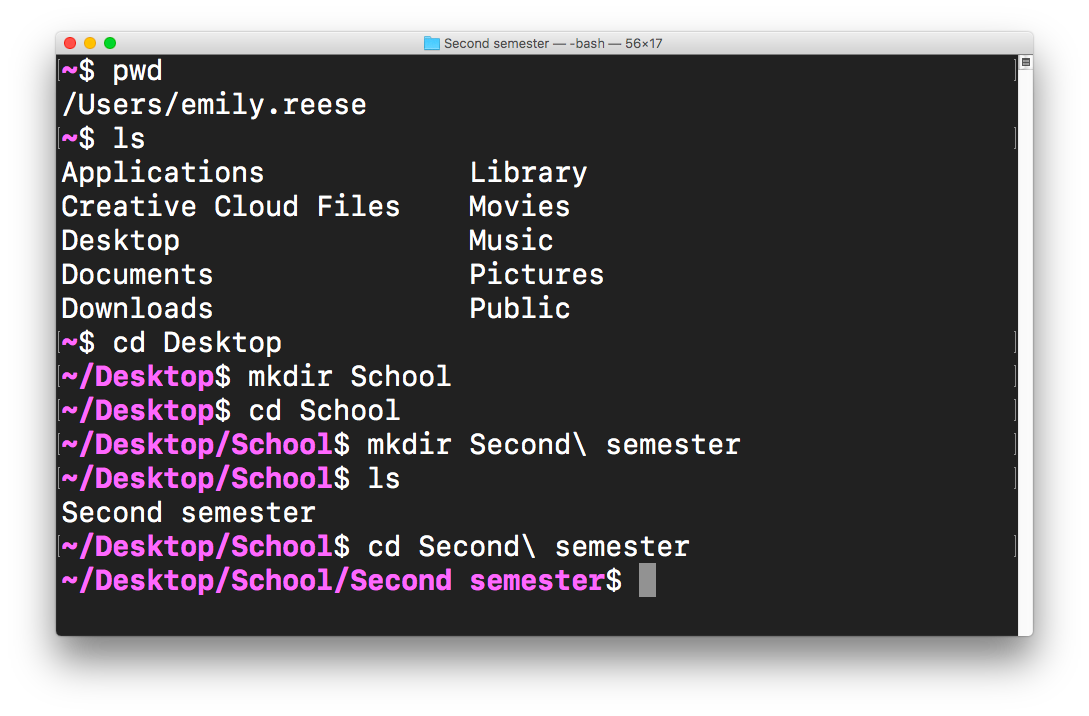
Niezależnie od tego, czy użyjesz cudzysłowów czy ukośnika odwrotnego do tworzenia folderów z wieloma słowami, wszystko będzie zestaw.
Teraz twoja kolej! Utwórz foldery na wymienione powyżej przedmioty szkolne:
-
Historia sztuki
-
Biologia
-
Chemia
-
Matematyka
-
Teatr
Kod przykład
Tworzenie folderów jest dokładnie tym samym procesem, niezależnie od tego, czy będzie w nich kod, czy nie. Folder to tylko folder! Jednak gdy jesteś programistą, ważne jest, aby Twój kod był uporządkowany i zorganizowany.
Może nie masz jeszcze doświadczenia z HTML lub CSS, językami, których będziesz używać do ustawiania treści i wyglądu stron internetowych. To jest w porządku. Chcę tylko pokazać klasyczną strukturę tego rodzaju projektów, abyś mógł zobaczyć, że tworzenie folderów przez Terminal nie jest przydatne tylko do celów szkolnych: jest to również rodzaj rzeczy, którą programiści robią każdego dnia .
Wielu programistów używa bardzo klasycznej struktury folderów i plików podczas tworzenia podstawowych stron internetowych. Umieszczą kod w jednym folderze nazwanym dla projektu z kilkoma podfolderami wewnątrz, aby dobrze zorganizować swój kod.
Te podfoldery mogą zawierać podfolder img do przechowywania obrazów, które pojawią się w witrynie, lub folder css do przechowywania wszystkich CSS, czyli zasady stylu dla projektu (jaki kolor powinien mieć tekst, jak duże będą nagłówki itp.).
Poniżej zrzut ekranu z dokumentacji projektu. Kropka na lewy górny róg obrazu przedstawia cały folder projektu. Wewnątrz widać rzeczywiście foldery css i img, a jest również plikiem o nazwie index.html, który „utworzymy w następnym rozdziale.
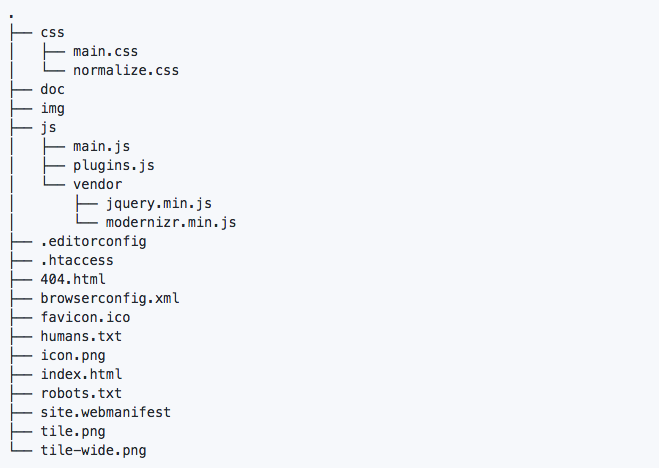
To jest ostateczna struktura folderów, jakiej potrzebujemy, wizualizowane w Finderze:
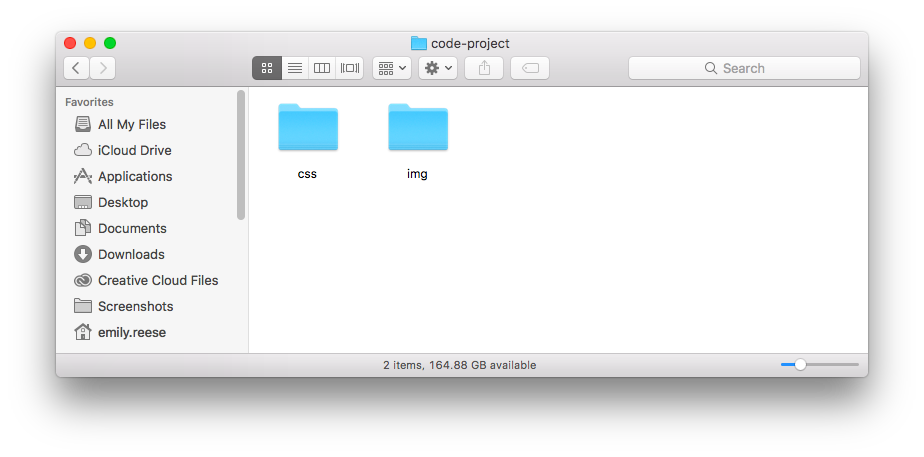
Polecenia wymagane do uruchomienia jako serii są następujące (z folderu Pulpit lub z dowolnego miejsca, w którym „zdecydujesz się tworzyć przykłady):
mkdir code-project
cd code-project
mkdir css
mkdir img
Tutaj „s jak to wygląda w Terminalu:
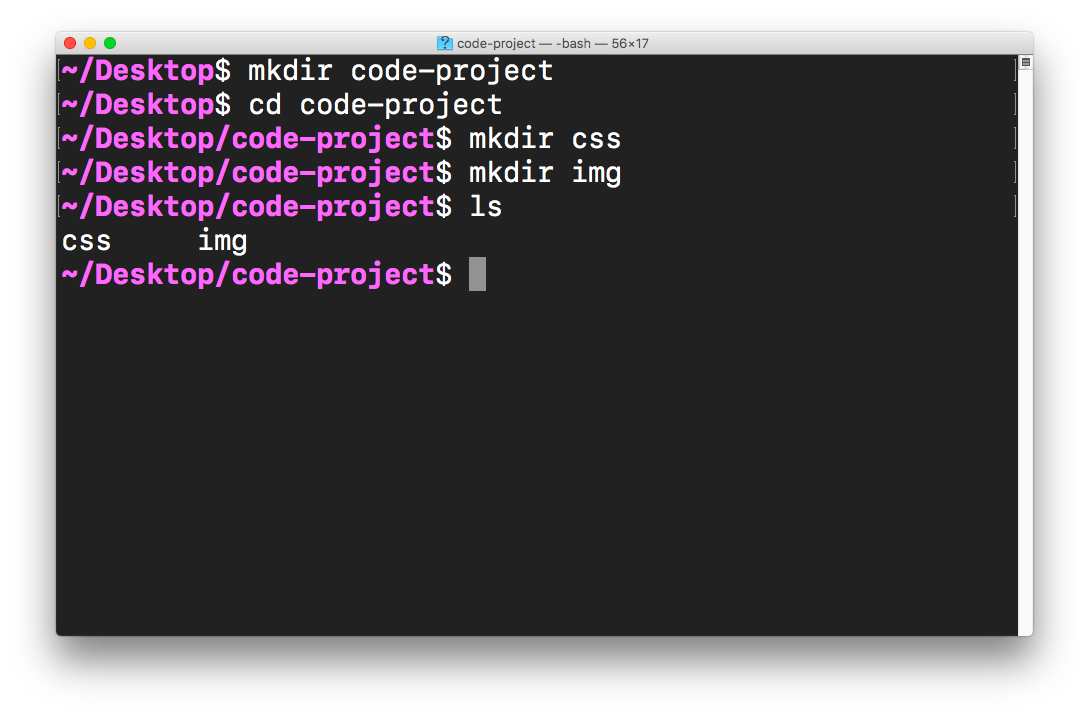
Gdy znajdziesz żądany folder organizacji, możemy przejść do innego zadania w następnym rozdziale: tworzenie plików w tych folderach. Będziemy trzymać się tych samych przykładów: jeden niezwiązany z kodem, jeden związany z kodem!